Windows/Mac/オンラインで高品質の RMVB コンバーター ベスト 6
RMVB は、RealNetworks が開発した可変ビットレート拡張機能です。このビデオ形式は優れたパフォーマンスを備えていますが、大きな欠点として、特に最近のプレーヤーでは著作権と非互換性の問題があります。この問題を解決する最も簡単な方法は、RMVB を互換性があり再生しやすい他の形式に変換することです。必要なのは RMVB コンバーター ツールを使用することだけです。この記事では、最高のコンバーター ツールを 6 つ紹介します。今すぐお試しください。
ガイドリスト
パート 1: Windows/Mac に最適な RMVB コンバーター [詳細な手順] パート 2: 3 つの強力な RMVB から AVI/MP4/MOV へのコンバーター パート 3: どのブラウザでも使える無料のオンライン RMVB コンバーター トップ 2 パート 4: Windows/Mac 上の RMVB コンバータに関する FAQパート 1: Windows/Mac に最適な RMVB コンバーター [詳細な手順]
希望する変換サービスと高品質の出力を提供するだけでなく、最高のRMVBコンバーターツールを探している場合は、 4Easysoft トータルビデオコンバータ このツールこそが、あなたに必要なものです。このツールは、カスタマイズ可能な品質設定を備えたデバイスプリセットを含む 600 以上のメディア形式をサポートしています。さらに、バッチ変換プロセスをサポートしているため、RMVB ファイル形式が大量にある場合でも、すべてを一度に変換できます。さらに、このツールのインターフェイスは実に理解しやすく、プロセスも簡単に実行できるため、変換プロセスを迅速かつ効率的に完了できます。

オリジナルの品質を維持しながら、60 倍の超高速変換速度をサポートします。
変換された RMVB ファイルの品質を向上させるために使用できる出力調整オプションが組み込まれています。
GPU アクセラレーション テクノロジーを統合し、変換する RMVB ファイルが大量にある場合でもスムーズな変換操作を実現します。
AI技術を活用した映像強化機能を搭載。
4Easysoft Total Video Converter を RMVB コンバーターとして使用する方法:
ステップ1ダウンロードしてインストールする 4Easysoft トータルビデオコンバータ WindowsまたはMacコンピュータでツールを起動します。次に、ツールを起動して 追加ファイル ボタンをクリックし、フォルダポップアップで変換したいRMVBファイルを選択し、 開ける ボタン。

ステップ2次に、 すべてをドロップダウンメニューに変換 オプションをクリックするには、 ビデオ タブをクリックし、RMVBファイルを変換する形式を選択します。 MP4今日のほとんどのメディア プレーヤーでサポートされている形式です。

ステップ3その後、 カスタムプロファイル ボタンを 装備 アイコンをクリックすると、ツールに組み込まれている出力調整オプションにアクセスできます。 プロファイル編集 ウィンドウで、出力の品質、エンコーダ、フレームレートなどを調整できます。完了したら、 新しく作る ボタン。

ステップ4全体的な設定に満足したら、 ドロップダウンに保存 このRMVBコンバータの右下にあるボタンをクリックします。その後、 すべて変換 ボタン。

パート 2: 3 つの強力な RMVB から AVI/MP4/MOV へのコンバーター
最高の RMVB コンバーター ツールを発見したので、次は RMVB ファイルを変換するために使用できる他の 3 つの強力なコンバーター ツールを紹介します。以下でご覧ください。
1. VLC メディア プレーヤー (Windows/Mac/Linux)
VLC は、さまざまな形式のメディアを再生できるだけでなく、RMVB コンバーター ツールとしても使用できます。ビデオとオーディオの両方の多数のメディア形式をサポートしています。これは、マルチプラットフォームのオープン ソース ツールであり、どのデバイスにもダウンロードして、すべての機能を無料で使用できます。このツールを使用して RMVB 変換を実行するのは非常に複雑ですが、さまざまな RMVB ファイルを別の形式に効率的に変換します。
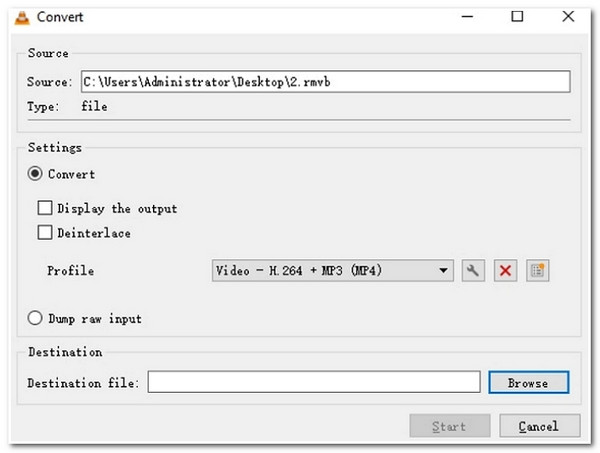
VLC メディア プレーヤー (Windows) の機能
- 追加のプラグインを必要とせずに RMVB 変換プロセスをサポートします。
- コンバーターの RMVB ファイルに透かしを追加する機能を備えています。
- フィルターやエフェクトの追加、ループの適用、字幕の同期など、優れたビデオ編集機能が組み込まれています。
2. Prism ビデオコンバーター (Windows)
RMVB をもっと高度な形式に変換できるツールをお探しの場合は、Prism Video Converter を RMVB から AVI への変換ツールとして使用できます。このツールは、AVI のほかに、MP4、AMV、ASF、MPG などの他の出力形式もサポートするように作られています。さらに、変換前に出力ファイルの品質を高めることができるカスタマイズ可能な設定も備えています。さらに、このツールの機能とインターフェイスは、簡単に変換できるようによく構成されています。
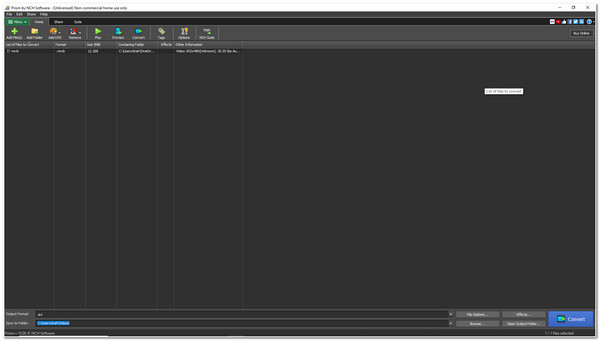
Prismビデオコンバーターの機能
- わずか数分で RMVB ファイルを圧縮する機能を備えています。
- 複数の RMVB ファイルを同時に変換できるバッチ変換機能を搭載しています。
- エフェクトの追加やビデオのトリミング、分割に使用できるビデオ編集機能をサポートします。
- プレビュー機能が搭載されているため、RMVB ファイルに加えた変更を監視できます。
3. Xilisoft RMVB コンバーター (Windows/Mac)
最後に、Xilisoft RMVB コンバーター ツールを紹介します。このツールはシンプルに見えますが、RMVB ファイルをさまざまな形式に変換するために必要な機能を備えています。5 倍の変換速度で、さまざまな RMVB ファイルを間違いなくすばやく変換できます。さらに、品質を損なうことなく変換プロセスをサポートします。
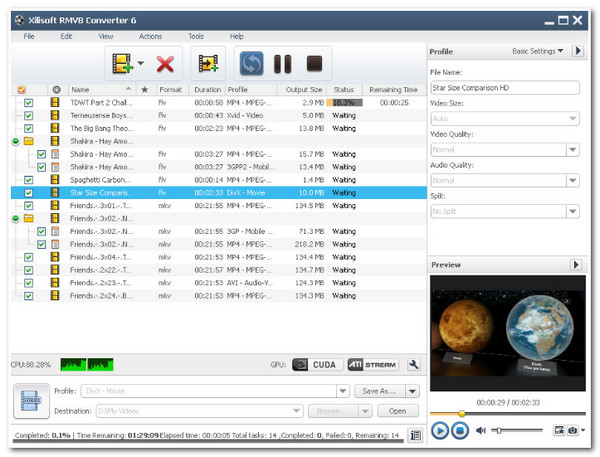
Xilisoft RMVB コンバーターの機能
- RMVB ファイルを変換するために 160 種類のビデオおよびオーディオ形式をサポートします。
- 複数の RMVB ファイルを同時に変換できます。
- 調整可能な出力パラメータを備えており、これを使用して出力設定を変更できます。
- マルチコアCPUを統合し、超高速変換処理を実現します。
パート 3: どのブラウザでも使える無料のオンライン RMVB コンバーター トップ 2
ダウンロード可能な RMVB コンバーター ツール以外にも、市場には無料のオンライン RMVB コンバーター ツールが多数あります。ブラウザーを使用するだけで、RMVB ファイルを簡単に変換できます。ここでは、使用できる最高のオンライン ツールを 2 つ紹介します。
1. コンバーティオ
ほぼすべてのオンラインRMVBコンバーターツールの上部には、 コンバーティオこのオンラインツールは、元の品質を維持しながら 88 種類の RMVB 変換プロセスをサポートしています。さらに、出力の品質をさらに向上させたり、ビデオ編集を適用したりしたい場合は、組み込みの調整可能な設定を使用できます。さらに、このツールはさまざまなモバイルデバイスで使用して RMVB 変換プロセスを実行できるため、柔軟性もあります。
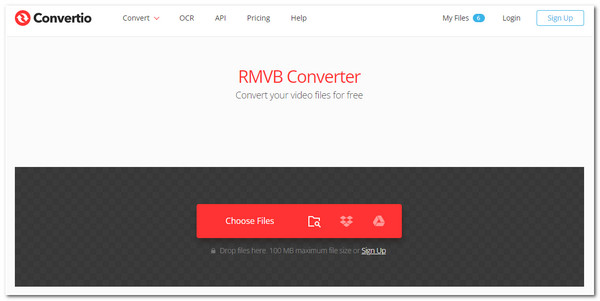
Convertioの機能
- ビデオのカット、サイズ変更、回転、反転などの基本的なビデオ編集機能をサポートします。
- カスタマイズ可能な設定が組み込まれており、出力の品質を向上させることができます。
- アップロードされた RMVB ファイルを保護するセキュリティ対策が統合されています。
2. ザムザール
Zamzar も、無料で利用できる使いやすい RMVB コンバーター ツールの 1 つです。わかりやすい変換プロセスとユーザー フレンドリーなインターフェイスにより、RMVB ファイルの変換をすばやく完了できます。さらに、スムーズな変換プロセスと最適な変換済みファイルをユーザーに提供します。
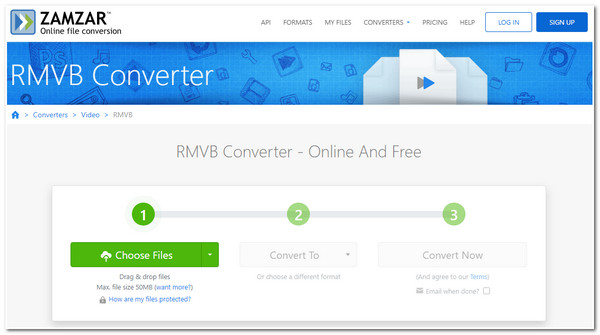
ザムザールの特徴
- ビデオとオーディオの両方の形式を含む 1100 形式をサポートします。
- わずか 10 分以内に RMVB ファイルを変換する機能が搭載されています。
- セキュリティ機能の一部として、電子監視システムと多要素アクセス制御システムを装備しています。
パート 4: Windows/Mac 上の RMVB コンバータに関する FAQ
-
注目のツールを RMVB から 3GP へのビデオコンバーターとして使用できますか?
はい、できます! 4Easysoft トータルビデオコンバータ RMVB ファイルを 3GP に変換するツールです。このツールは 3GP1 および 2 形式をサポートしており、変換品質を向上させることができます。
-
QuickTime は RMVB 形式のファイルをサポートしていますか?
残念ながら、Mac の QuickTime Player はこのタイプの形式をサポートしていません。デバイスで再生できるようにするには、RMVB 形式をサポートするプレーヤーをインストールするか、ここで紹介されているツールを使用して Mac でサポートされている形式に直接変換してください。
-
VLC メディア プレーヤーで RMVB ファイルを再生できないのはなぜですか?
VLC で RMVB ファイルの再生に問題が発生した場合、コーデックの非互換性の問題が原因である可能性があります。この問題を解決するには、VLC を最新バージョンに更新するだけで、問題が解決する可能性があります。それ以外の場合は、RMVB コンバーター ツールを使用して、RMVB を VLC でサポートされている形式に変換できます。
結論
さあ、これでRMVBファイルを変換するのに最適なRMVBコンバーターツールができました。これらを使えば、このフォーマットの最新デバイス間での非互換性の問題を克服できます。しかし、これらの注目のツールの中で、 4Easysoft トータルビデオコンバータ このツールは RMVB ファイルを変換するのに最適です。高度な変換プロセスと強力な変換機能により、最高の RMVB 変換ファイルを確実に得ることができます。この素晴らしいツールの公式 Web サイトにアクセスして、その機能についてさらに詳しく学んでください。今日から最初の一歩を踏み出しましょう。



